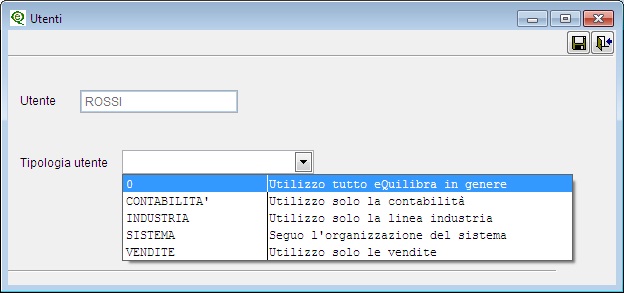Istruzioni Menu eQuilibraXP
Dopo
aver lanciato l’icona di esecuzione di eQuilibraXP
 , il programma richiede nome utente e parola chiave
.
, il programma richiede nome utente e parola chiave
.
Se si opera in ambiente Multiaziendale viene richiesto anche di Scegliere la ditta
.
In alto a destra viene sempre visualizzata la versione del programma.
Per accedere ai programmi cliccare su Collega
.
Entrando in eQuilibra il programma si posiziona nel menu Vendite, per accedere
alla Contabilità cliccare sulla voce corrispondente della barra dei menù oppure con
ALT+C.
Nello stesso modo per passare alle Vendite si clicca sulla voce corrispondente oppure
ALT+V.
Le due sezioni sono inoltre distinte dalla diversa colorazione: giallo per le Vendite e verde per la Contabilità.
Oltre a Vendite e Contabilità si può accedere ai vari Strumenti di eQuilibraXP come elencato di seguito:
Funzioni di Ricerca
 (binocolo)
(binocolo)
Vista la molteplicità di programmi e sottoprogrammi può essere necessario trovare in
quale posizione si trova un programma del quale ci si ricorda soltanto il nome.
Cliccando sul “binocolo” compare una tabella all’interno della quale impostare il nome
del programma da ricercare come nell’esempio che segue:
Ricerca del programma Emissione documenti:
Il programma evidenzia i nomi e le posizioni a menù di tutti i programmi disponibili
che contengono la parola “emissione documenti”.
All'interno del risultato della ricerca sono disponibili le funzioni di eQgrid
.
Personalizzazione
Desktop eQuilibraXP
Ogni utente ha la possibilità di personalizzare il desktop di eQuilibraXP
,
impostando dei collegamenti ai programmi più utilizzati.
Per effettuare i collegamenti procedere come nell’esempio che segue, che ha come
obiettivo quello di inserire nel proprio desktop il programma di “fatturazione di
prova”:
|
|
Selezionare il programma, tenendo premuto CTRL della
tastiera e il tasto sinistro del mouse spostarsi verso
destra all'interno del desktop di eQuilibraXP.
|
L’icona viene assegnata automaticamente dal programma:
 per i programmi del menù contabilità
per i programmi del menù contabilità per i programmi del menù Vendite
per i programmi del menù Vendite
Cliccando sull’icona con il tasto destro del mouse è possibile:
Ø
Eseguire il programma selezionando Esegui
Ø
Cancellare il collegamento selezionando Cancella
Ø
Modificare l’immagine icona selezionando Proprietà.
Dimensionamento
Desktop eQuilibraXP
Otre a personalizzare il desktop di eQuilibraXP si ha la possibilità di ingrandire
oppure ridurre le impostazioni iniziali della finestra di eQuilibra
XP
.
Posizionarsi col mouse, come indicato nell'immagine e variare le dimensioni spostando
il mouse verso destra, sinistra, in alto oppure in basso
.
Web Browser è un potente strumento che da la possibilità di aprire una finestra
direttamente sul web e consente di essere informati dei vari aggiornamenti rilasciati
e di richiamare i manuali in linea
.
Per aprire la videata del Web Browser cliccare sul tasto funzione  Vedi news,
Vedi news,
in questo modo, si ha la possibilità di visualizzare meglio le informazioni richiamando
la pagina web interessata. Per ritornare alla pagina iniziale del Web Browser cliccare
su  Pagina iniziale.
Pagina iniziale.
L
'utente eQuilibra visualizza sempre tutte le informazioni del Web Browser, è
invece possibile definire sui singoli utenti le informazioni che possono visualizzare
dal Web Browser oppure disattivarlo.
Entrando in eQuilibraXP con un nome utente diverso da “eQuilibra” il programma
richiede la “tipologia utente” ed occorre indicare quale tipo di mansione ha l'utente
all'interno dell'azienda.
Ø
0
Utilizzo tutto eQuilibra in genere : verranno visualizzate tutte le
informazioni.
Ø
CONTABILITA' Utilizzo solo la contabilità : verranno visualizzate le
informazioni legati al modulo Contabilità.
Ø
INDUSTRIA Utilizzo solo la linea industria: verranno visualizzate le
informazioni legati al modulo Industria.
Ø
SISTEMA Seguo l'organizzazione del sistema : il Web Browser viene
disattivato.
Ø
VENDITE Utilizzo solo le vendite : verranno visualizzate le informazioni legati
al modulo Vendite.







 , il programma richiede nome utente e parola chiave
.
, il programma richiede nome utente e parola chiave
.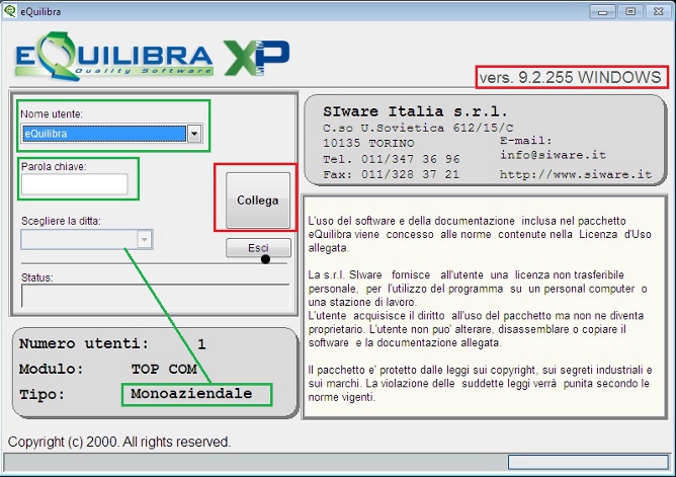
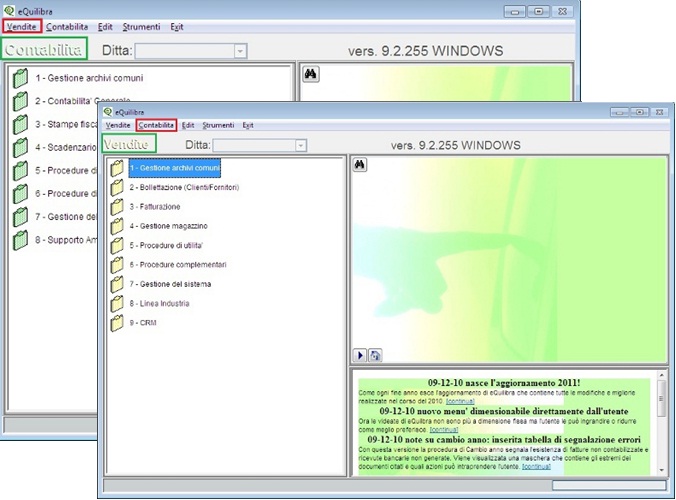
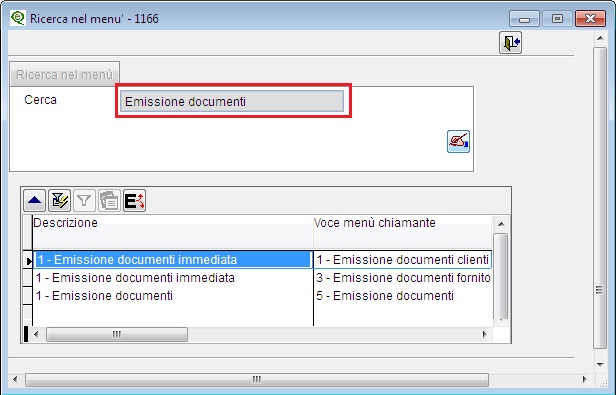
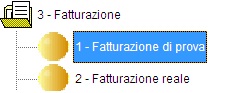


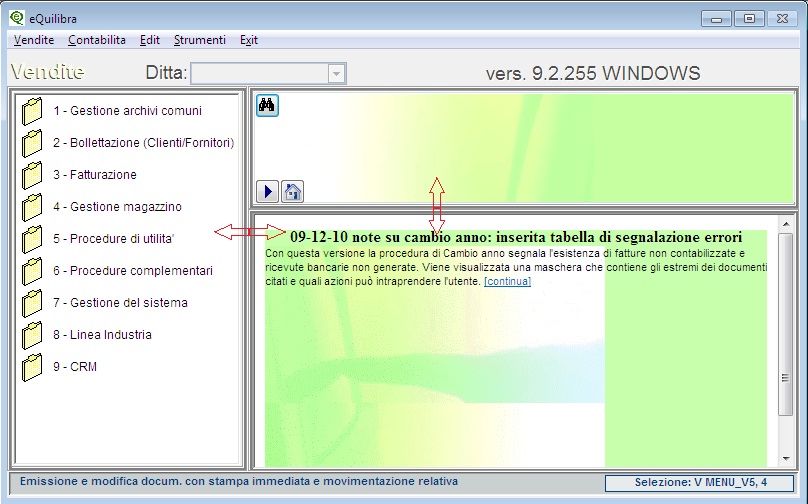
 Vedi news,
Vedi news, Pagina iniziale.
Pagina iniziale.